
Введение в JavaFX FileChooser
В JavaFX FileChooser - это класс, который используется для просмотра файлов из системы. Несколько операций включают открытие одного файла, открытие нескольких файлов и сохранение файлов в системе. Выбор файла JavaFX создается из класса javafx.stage.FileChooser. Синтаксис, состояния, конструкторы и пример JavaFX FileChooser будут обсуждаться в следующих разделах.
Синтаксис:
Выбор файла JavaFX может быть создан с использованием следующего синтаксиса:
FileChooser fl = new FileChooser();
Убедитесь, что класс javafx.stage.FileChooser импортирован, прежде чем писать программу JavaFX.
JavaFX FileChooser Constructors
Существует только один конструктор для JavaFX FileChooser. То есть,
FileChooser (): диалог FileChooser будет создан
// create a FileChooser
FileChooser fl = new FileChooser();
Методы JavaFX FileChooser
Ниже приведены некоторые из наиболее часто используемых методов в JavaFX FileChooser:
- getTitle (): заголовок выбора файла будет возвращен.
- setTitle (String s): будет выбран заголовок выбора файла.
- getInitialDirectory (): Будет возвращен начальный каталог выбора файлов.
- setInitialDirector (файл f): будет установлен начальный каталог выбора файлов .
- setInitialFileName (String s): будет установлено первоначальное имя файла средства выбора файла.
- getInitialFileName (): будет возвращено исходное имя файла выбора файла.
- showOpenDialog (Window wn): появляется диалоговое окно с выбором нового открытого файла.
- showSaveDialog (Window wn): появляется диалоговое окно с новым выбором файла сохранения.
Как создать FileChooser?
Есть несколько шагов для создания FileChooser.
Шаг 1: Создайте FileChooser. Чтобы создать FileChooser, можно использовать следующий синтаксис:
FileChooser fc = new FileChooser();
Шаг 2: Создайте вертикальную рамку. На этом шаге создайте вертикальное поле следующим образом.
VBox vb = new VBox();
Шаг 3: Добавьте FileChooser, созданный в Scene Graph. После создания вертикальной рамки добавьте FileChooser к графу сцены, используя следующие шаги.
//create a scene
Scene sce = new Scene(vb, 300, 200);
//set the scene
s.setScene(sce);
//displays the result
s.show();
Программа для реализации JavaFX FileChooser
Теперь давайте взглянем на реализацию средства выбора файлов JavaFX:
Пример № 1
Java-программа для демонстрации FileChooser, который просматривает местоположение файла.
Код:
//Java program to demonstrate file chooser that browse the file location
import javafx.application.Application;
import javafx.scene.Scene;
import javafx.scene.control.Button;
import javafx.scene.control.Label;
import javafx.scene.control.TextField;
import javafx.scene.layout.HBox;
import javafx.stage.FileChooser;
import javafx.stage.Stage;
//sample class that extends Application classs
public class JavaFXfilechooserexample extends Application(
//application starts at this point
@Override
public void start(Stage s) throws Exception (
//create a file chooser
FileChooser f = new FileChooser();
//set the title
f.setTitle("Opening the location..");
//open the dialog box
f.showOpenDialog(s);
HBox r = new HBox();
r.setSpacing(20);
//create scene
Scene sc = new Scene(r, 350, 100);
//set the scene
s.setScene(sc);
//set title
s.setTitle("Sample file chooser");
//display the result
s.show();
)
//main method
public static void main(String() args) (
launch(args);
)
)
Вывод: появляется диалоговое окно, в котором пользователь может выбрать место для просмотра любого файла, который ему нужен. Также видно, что заголовок файла отображается в верхнем левом углу диалогового окна.
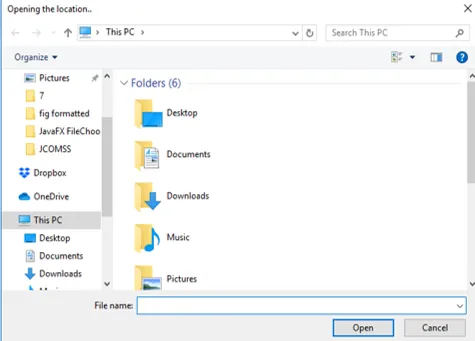
Пример № 2
Программа, которая выбирает файл и сохраняет его с помощью кнопки и обработчика событий.
Код:
//Program that chooses a file and save it with the help of a button and an event handler.
import javafx.application.Application;
import javafx.scene.Scene;
import javafx.scene.control.*;
import javafx.scene.layout.*;
import javafx.stage.Stage;
import javafx.geometry.*;
import javafx.event.ActionEvent;
import javafx.event.EventHandler;
import javafx.collections.*;
import java.io.*;
import javafx.stage.FileChooser;
import javafx.scene.paint.*;
import javafx.scene.canvas.*;
import javafx.scene.text.*;
import javafx.scene.Group;
import javafx.scene.shape.*;
public class JavaFXfilechooserexample extends Application (
// application starts at this point
public void start(Stage s)
(
// A title is set for the stage
s.setTitle("FileChooser Example");
// File chooser creation
FileChooser fc = new FileChooser();
//Title creation for dialog box
fc.setTitle("Select the File you want . . .");
// initial File which is in E directory
fc.setInitialDirectory(new File("e:\\"));
// Label creation
Label l = new Label("You didn't select any files");
// Button 1 creation
Button b1 = new Button("Show dialog");
// Event Handler creation for button 1
EventHandler ev = new EventHandler() (
public void handle(ActionEvent e)
(
// Retrieve the file selected by the user
File file = fc.showOpenDialog(s);
//condition that will be selected only if the user has choosen a file
if (file != null) (
//a text that contains the file that is selected
l.setText("You have selected the file " +file.getAbsolutePath());
)
)
);
//action performs when button 1 is clicked
b1.setOnAction(ev);
// Button 2 creation
Button b2 = new Button("Show save dialog");
// Event Handler creation for button 2
EventHandler ev2 = new EventHandler() (
public void handle(ActionEvent e)
(
// Retrieve the file selected by the user
File file = fc.showSaveDialog(s);
//condition that will be selected only if the user has choosen a file
if (file != null) (
l.setText("You have selected the file " +file.getAbsolutePath()
);
)
)
);
//action performs when button is clicked
b2.setOnAction(ev2);
// VBox creation
VBox vb = new VBox(30, l, b1, b2);
// Alignment setting
vb.setAlignment(Pos.CENTER);
// scene creation
Scene sc = new Scene(vb, 800, 500);
// scene setting
s.setScene(sc);
//output display
s.show();
)
// Main Method
public static void main(String args())
(
// launch the application
launch(args);
)
)
Выход:
При выполнении кода появится диалоговое окно, показанное ниже.
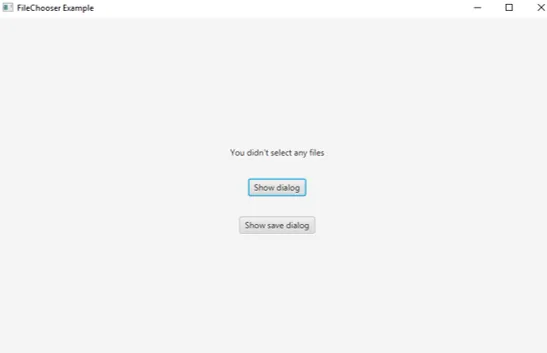
При нажатии кнопки Показать диалоговое окно откроется папка E с возможностью выбора файла. (Папка E выбрана, как мы уже упоминали в коде).

Выберите файл в соответствии с вашими требованиями. Для демонстрации я выбрал файл, как показано ниже.
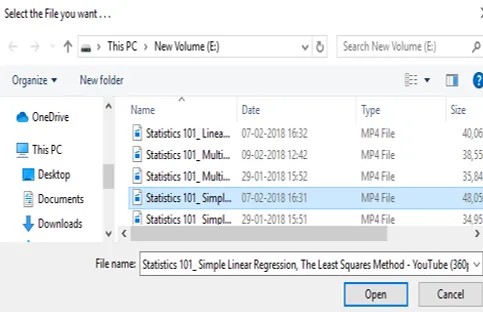
После выбора произойдет изменение метки диалогового окна.
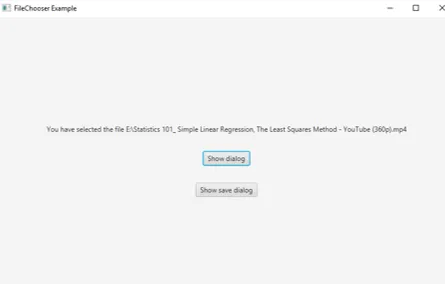
Хорошо видно, что метка меняется с именем файла, которое я выбрал.
При нажатии диалогового окна «Показать сохранение» необходимо выбрать место для сохранения выбранного файла.
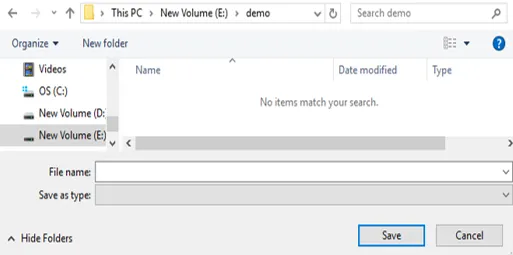
Тогда кнопка сохранения может быть нажата.
Вывод
В JavaFX средства выбора файлов используются для просмотра и сохранения отдельных файлов и нескольких файлов. В отличие от других, он использует только не параметризованный конструктор. В этом документе четко обсуждаются синтаксис, конструктор, методы и программа для реализации JavaFX File Chooser.
Рекомендуемые статьи
Это руководство по JavaFX FileChooser. Здесь мы обсуждаем синтаксис, конструкторы, методы и примеры для реализации с соответствующими кодами и выходными данными. Вы также можете просмотреть другие наши статьи, чтобы узнать больше -
- Макеты JavaFX
- JavaFX Label
- Перегрузка в Java
- Полиморфизм в Яве
- JavaFX Slider
- Как вводить текст в JavaFX TextField?
- Что такое JavaFX?
- 3 метода jQuery Slide с программированием
- Свойства с программой для реализации текста JavaFX
- Бросок против бросков | 5 главных отличий, которые вы должны знать
- Как создать флажок в JavaFX с примерами?